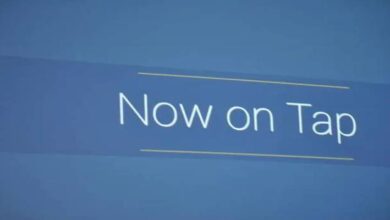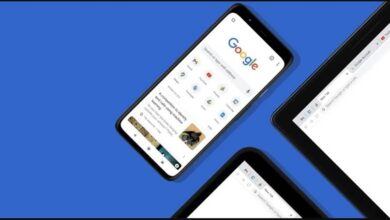كيفية تمكين الرقابة الأبوية لاستخدام Chrome؟ – تصفح بأمان

إذا كنت والدًا واشتريت هاتفًا خلويًا أو جهاز كمبيوتر لطفلك ، فإن أفضل ما يمكنك فعله هو ضبط أدوات الرقابة الأبوية في Google Chrome . من أكثر الأشياء التي يستخدمها الأطفال عندما يكون لديهم جهاز متصل بالإنترنت هو متصفح الويب ، حيث يبحثون عن معلومات حول العديد من الأشياء.
لذلك إذا كنت لا تريد أن يرى طفلك محتوى ذا طبيعة صريحة أو محتوى به أشياء عنيفة ، فإن أفضل شيء هو تمكين الرقابة الأبوية في Chrome . بعد ذلك ، سنوضح لك كيفية تمكين أدوات الرقابة الأبوية في Chrome ، وما هي أهمية استخدام أدوات الرقابة الأبوية في Chrome وكيفية ضبط أوقات التصفح.
كيفية تمكين الرقابة الأبوية في كروم؟
تمتلك Google عددًا كبيرًا من التطبيقات للأشخاص الذين يحتاجون إلى استخدام حساب google وليس عليك حتى دفع أي شيء. ما سيساعدك على تمكين الرقابة الأبوية في Chrome هو تطبيق يسمى “رابط العائلة من Google”. لا يتيح لك هذا التطبيق قفل إدارة Chrome فحسب ، بل يتيح لك أيضًا إدارة التطبيقات الأخرى.
أول شيء عليك القيام به لإدارة Chrome باستخدام أدوات الرقابة الأبوية هو الانتقال إلى متجر Play لتنزيل Family Link من Google. بعد تثبيت هذا التطبيق ، يجب عليك اتباع الإرشادات أدناه:
- قم بتشغيل هاتفك الخلوي
- سجّل الدخول إلى Family Link في Google
- الآن ، اصطحب الهاتف الخلوي لطفلك ، وسجّل الدخول إلى Google Family Link وأشر إلى أنه الهاتف الخلوي لطفلك
- لذا احصل على هاتفك الخلوي واختر ابنتك أو ابنك
- اختر الخيار الذي يقول “إدارة الإعدادات”
- حدد “Google Chrome”
- تطبيق الرقابة الأبوية مع المعلمات التي تراها أفضل وفويلا
من المهم ملاحظة أنه باستخدام Google Chrome ، هناك طريقة للحد من الوقت الذي تريده لتصفح الإنترنت. إذا كنت لا تريد أن يتصفح طفلك الإنترنت كثيرًا ، يمكنك تعيين Chrome طالما أنك تستخدمه. لهذا ، من الضروري الاستفادة من بعض الإضافات ، لكن هذه الإضافات لا تزن كثيرًا ولا تكلف شيئًا.
ما مدى أهمية استخدام الرقابة الأبوية في Chrome؟
من الضروري والمهم للغاية تطبيق أدوات الرقابة الأبوية داخل Chrome ، نظرًا لأنك لم تستخدم أدوات الرقابة الأبوية مطلقًا ، فقد لا تعرف سبب أهمية ذلك. ومع ذلك ، لكي تقرر تطبيق هذه الأنواع من الإعدادات ، سنوضح لك سبب أهمية ذلك. سيتم مناقشة هذا في الموضوعين الفرعيين التاليين.
التحكم في الحساب
باستخدام أدوات الرقابة الأبوية ، يمكنك التحكم في استخدام كل من الحسابات التي قمت بمزامنتها مع تطبيق Google Family Link . سيتمكن الأشخاص الذين لديهم عدة أطفال من التحكم في ما يراه أطفالهم على هواتفهم المحمولة بفضل إدارة الحساب.

في حالة عدم معرفتك ، حتى لا تواجهك مشكلات مع أدوات الرقابة الأبوية في Chrome ، يوصى بمسح ذاكرة التخزين المؤقت للمتصفح. من خلال القيام بذلك ، ستصلح أي مواطن خلل في المتصفح وسيكون قادرًا على العمل بشكل مثالي ، تمامًا كما كان يعمل منذ اليوم الذي تم تثبيته فيه.
تقييد التطبيق
هناك شيء آخر مهم للغاية يتيح لك Google Family Link القيام به وهو تقييد تطبيقات الأجهزة المحمولة أو السماح بها حتى وقت معين. لا يسمح لك تطبيق Google هذا بتطبيق أدوات الرقابة الأبوية على متصفح Google Chrome فحسب ، بل يتيح لك أيضًا التحكم في التطبيقات الأخرى مثل الشبكات الاجتماعية أو الألعاب.
ومع ذلك ، لن تضطر بالضرورة إلى حظر التطبيقات لأن Family Link من Google لديه وظيفة تتيح لك تحديد الوقت الذي تريد فيه إبقاء هاتفك نشطًا . إذا قمت بتنشيط هذه الوظيفة حتى الساعة 8 مساءً . فسيتم قفل هاتف طفلك الخلوي الساعة 8 مساءً ولن يكون قادرًا على استخدامه بعد الآن.
مثلما يمكن تطبيق القفل . يجب عليك تعيين وقت يتم فيه تنشيطه مرة أخرى. على سبيل المثال ، إذا قررت تنشيطه في الساعة 9 صباحًا ، فيمكن لطفلك في ذلك الوقت استخدام الهاتف الخلوي مرة أخرى . تجدر الإشارة إلى أنه إذا كنت تريد حماية حساب Google الخاص بك . فيجب عليك وضع كلمة مرور لملف تعريف Google الخاص بك.

ذكرنا مؤخرًا أنه باستخدام رابط عائلة Google . يمكنك تعيين جدول زمني لاستخدام التطبيق والاستخدام العام للهاتف الخلوي . هذا كله جزء من أدوات الرقابة الأبوية المستخدمة لحظر Google Chrome. يعد تحديد ساعات التصفح أمرًا سهلاً للغاية ، ما عليك سوى:
- قم بتشغيل هاتفك الخلوي
- انتقل إلى “متجر Play على هاتفك المحمول”
- اضغط على أيقونة ملفك الشخصي في “متجر Play”
- ثم انتقل إلى “الإعدادات”
- في الإعدادات . انتقل إلى إدخال “العائلة”
- ثم حدد خيار “المراقبة الأبوية”
- الخطوة التالية هي تنشيط وظيفة الوقت وإدخال “PIN” للتحكم في أمان الخيار